# 2D Kort

Efter successfult login vises 2D kortet. Alle punktskyer vises som røde linjer eller polygoner i 2D kortet.
Der kan zoomes i kortet via musens scroll funktion. Kortet panoreres ved at holde musens data knap nede over kortet og flytte musen. Hvis der panoreres i kortet samtidig med at ctrl tasten holdes nede, så kan kortet roteres.
Kortet har en værktøjslinje og en sidemenu.
Der er følgende funktioner i værktøjslinjen:
# Sidemenu
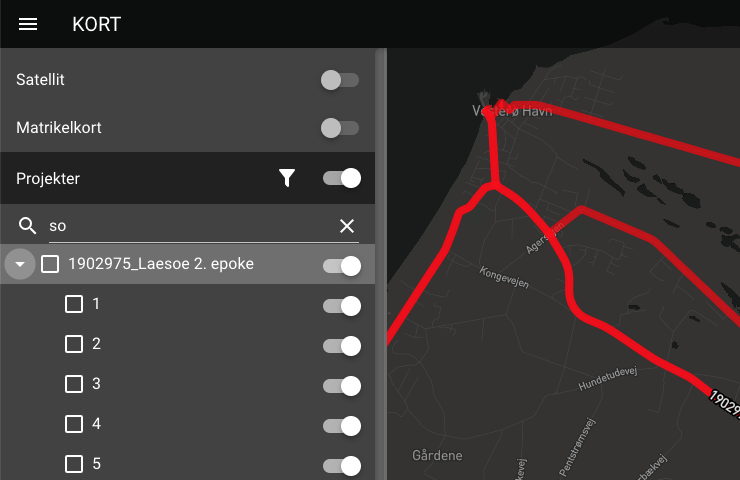 Sidemenuen viser alle lag i kortet. Den kan åbnes og lukkes ved at klikke på sidemenu ikonet i værktøjslinjen.
Sidemenuen viser alle lag i kortet. Den kan åbnes og lukkes ved at klikke på sidemenu ikonet i værktøjslinjen.
Sidemenuens bredde kan justeres ved at trække i højre kant af menuen.
Der kan zoomes til et projekt ved at klikke på projektlaget i sidemenuen. Et projekt kan udvides ved at klikke på udvid ikonet ud for projektet. Punktskyer for et projekt kan først ses, når projektet er udvidet. Der kan zoomes til punktskyer ved at klikke på punktsky laget i sidemenuen.
I sidemenuen kan der tænde og slukke for følgende lag i kortet:
- Satellitkort
- Matrikelkort
- Projekter
- Punktskyer
Der kan tændes og slukkes for alle projekter eller individuelle projekter. Der kan tændes og slukkes for individuelle punktskyer ved at udvide projektet. Projektlisten kan filtreres på søgeord i søgefeltet, eller ved at klikke på filter ikonet, hvorved der åbnes en dialogboks, til at udvælge projekter som skal vises.
Ved at sætte flueben ud for et projekt vises alle projektets punktskyer i Punktsky vinduet. Når et projekt er udvidet kan der sættes flueben ud for enkelte punktskyer, hvormed de vises i Punktsky vinduet. Ved at fjerne et flueben fjernes en punktsky fra Punktsky vinduet. Punktskyer med flueben bliver også markeret i 2D Kortet.
# Filter dialog
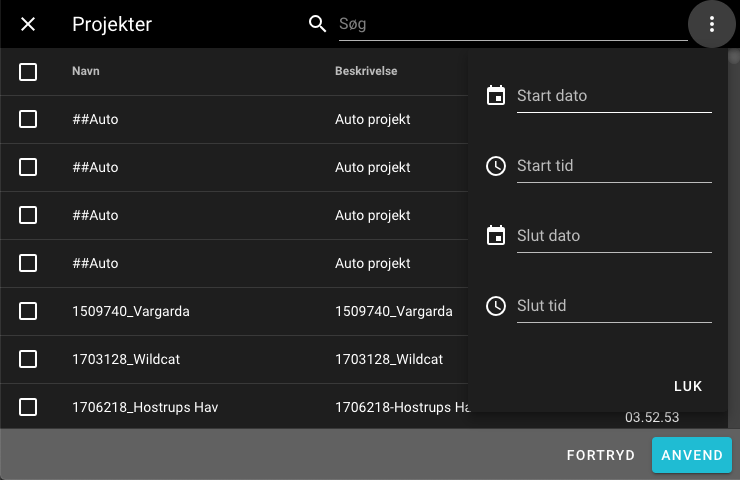 I filter dialogboksen markeres de projekter som skal vises. Listen kan filteres på søgeord i søgefeltet eller på dato.
Dato filtering vises ved at klikke på menu ikonet ved siden af søgefeltet.
Der skal trykkes på anvend for at aktivere den valgte filtering.
I filter dialogboksen markeres de projekter som skal vises. Listen kan filteres på søgeord i søgefeltet eller på dato.
Dato filtering vises ved at klikke på menu ikonet ved siden af søgefeltet.
Der skal trykkes på anvend for at aktivere den valgte filtering.
# Informationsværktøj
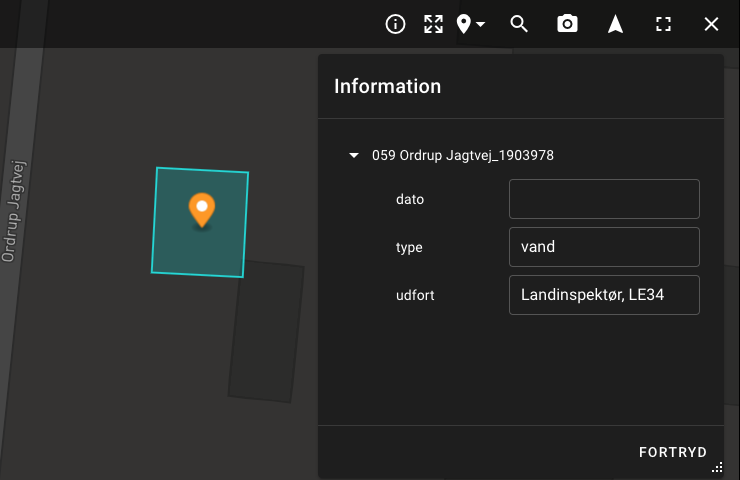 Værktøjet åbner en dialogboks hvori der vises information om de valgte punktskyer.
Dialogboksen kan flyttes og gøres større ved at trække i den.
Værktøjet åbner en dialogboks hvori der vises information om de valgte punktskyer.
Dialogboksen kan flyttes og gøres større ved at trække i den.
Informationerne vises i en træstruktur som kan foldes ud og ind.
# Zoom til omrids
Kortet zoomes til omrids af alle punktskyer.
# Udvælgelse
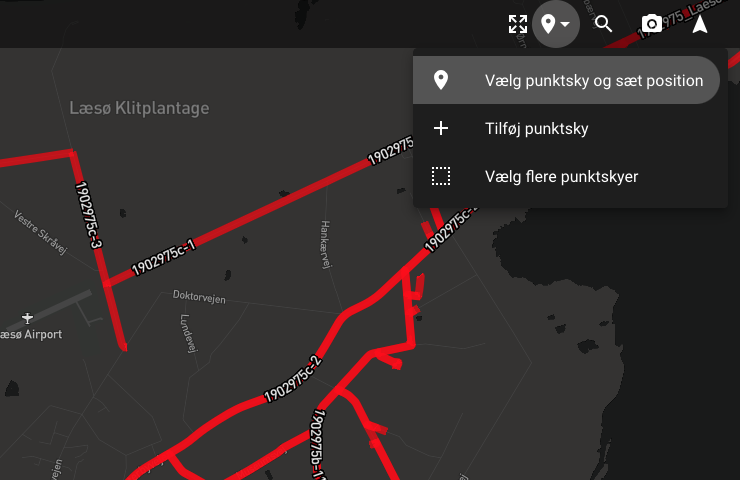 Der er 3 værktøjer til at udvælge punktskyer i kortet.
Som standard er værktøjet til at udvælge en enklet punktsky aktiveret.
Der kan skiftes mellem værktøjerne ved at klikke på værktøjerne i menuen.
Der er 3 værktøjer til at udvælge punktskyer i kortet.
Som standard er værktøjet til at udvælge en enklet punktsky aktiveret.
Der kan skiftes mellem værktøjerne ved at klikke på værktøjerne i menuen.
# Vælg punktsky og sæt position
Dette værktøj anvendes til at udvælge en enkelt punktsky. Der klikkes på en punktsky i kortet for at vælge den. Hvis der i forvejen er valgt punktskyer så fjernes denne udvælgelse. Hvis der klikkes udenfor en punktsky i kortet så fjernes alle udvælgelser.
# Tilføj punktsky
Dette værktøj tilføjer en punktsky til en udvælgelse.
# Vælg flere punktskyer
Med dette værktøj kan der tegnes et rektangel til at udvælge flere punktskyer på én gang. Efter værktøjet bliver aktiveret klikkes der én gang i kortet for at angive første hjørne af rektangelt. Herefter flyttes musen og der klikkes i kortet for at angive rektanglets modsatte hjørne. Alle punktskyer som krydser rektanglet bliver valgt.
# Adressesøgning
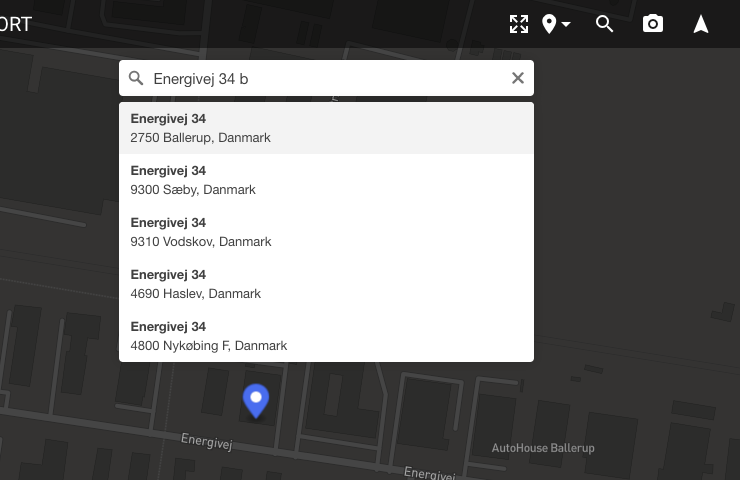 Der vises et søgefelt når der klikkes på søg adresse knappen.
Ved indtastning i søgefeltet vises der dynamisk adresseforslag.
Ved valg af et forslag zoomes der hen til den valgte adresse i kortet, hvor adressen er markeret.
Markeringen i kortet kan fjernes ved at klikke på krydset i søgefeltet.
Søgefeltet fjernes ved at klikke på søg adresse knappen.
Der vises et søgefelt når der klikkes på søg adresse knappen.
Ved indtastning i søgefeltet vises der dynamisk adresseforslag.
Ved valg af et forslag zoomes der hen til den valgte adresse i kortet, hvor adressen er markeret.
Markeringen i kortet kan fjernes ved at klikke på krydset i søgefeltet.
Søgefeltet fjernes ved at klikke på søg adresse knappen.
# Skærmbillede
Der dannes et png billede af 2D kortet ved klik på skærmbillede knappen.
# Nordretning
Nordretningsknappen vises kortets rotation i forhold til nord. Kortet roteres til nord ved klik på knappen.
